A Web Companion egy biztonsági szoftver, amelyet a Lavasoft hozott létre, de ma Adaware néven ismert. A Web Companion megvédi a böngésző beállításait az illetéktelen módosításoktól, és pufferként működik a böngésző és a rosszindulatú webhelyek között. A valós idejű szűrési technológia biztosítja, és felismeri a rosszindulatú URL-eket. A program anélkül blokkolja ezeket a címeket, hogy meglátogatná őket, így nem okoz kárt a rendszer. De nem minden olyan zökkenőmentes.
Szüksége van Web Companionra?
Amikor a program a Lavasoft cég alatt állt, sok kritika érte. A Lavasoft Web Companion programot önmagában telepítette más szoftverekkel együtt, és egyes esetekben nem lehetett bejelölni a négyzetet a telepítés elfogadásához . Azt hiszem, ez már egy biztonsági megsértés. A kritika második hulláma a felhasználók megtévesztése volt a Lavasoft támogatása által. Emellett sok felhasználó panaszkodott arra, hogy a Lavasoft Web Companion program eltávolítása után hibák maradtak a számítógépen , mivel maguk a kiterjesztések beleegyezés nélkül kerültek a Chrome böngészőbe, a számítógép lassabban működött. A Web Companion program a Komodia SDK-ra épülamely sebezhető volt a Lenovo laptopok iránt, ami csökkenti a biztonság bizalmát. És a legerőteljesebb érv, nem a Web Companion program mellett, hogy letiltja a beépített Windows 10 Defender víruskeresőt , amely a biztonság szempontjából megbízhatóbb.
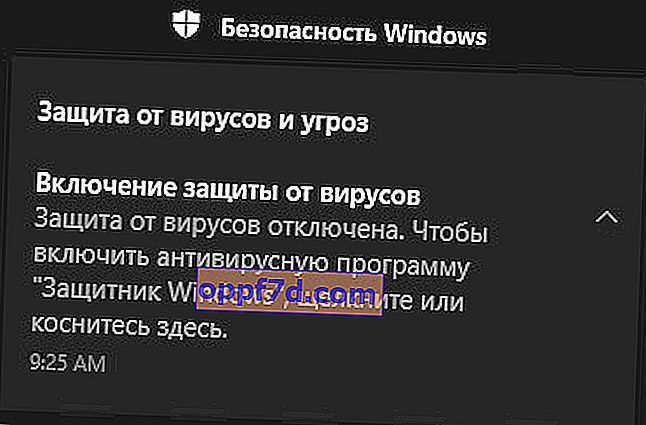
Távolítsam el a Web Companion alkalmazást?
Igen. A fenti érvek alapján a Web Companion programot el kell távolítani, mivel integrált hozzáféréssel rendelkezik a böngészőhöz, és minden adatot összegyűjthet rólad. A program letiltja a Windows 10 beépített védelmét, megfosztva a potenciális valós idejű biztonságtól. A rossz hírnév és a rögeszmés csendes telepítés azt gondolja, hogy valami nincs rendben.
Hogyan lehet megfelelően eltávolítani a Web Companion programot?
1. lépés . Lehet, hogy a Web Companion nem jelenik meg az eltávolító programokban, de érdemes megnézni. Nyomja meg a Win + R gombot, és írja be az appwiz.cpl fájlt az eltávolító programok gyors megnyitásához. Ha van program a listában, akkor törölje.
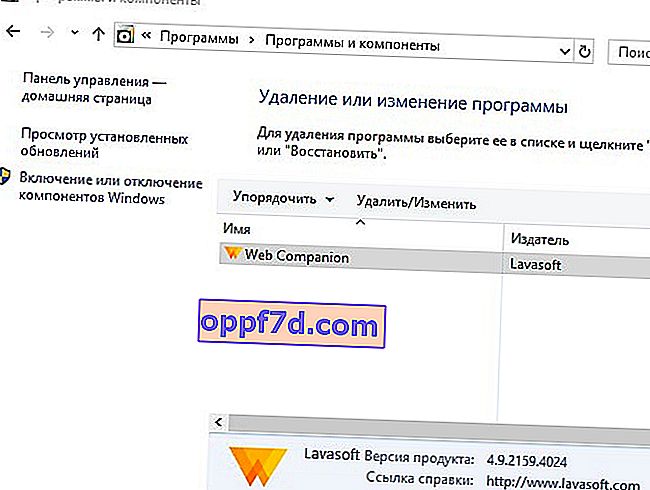
2. lépés . Menjen a C: \ Program Files (x86) elérési útra, és ha van Levasoft mappa , akkor törölje azt.
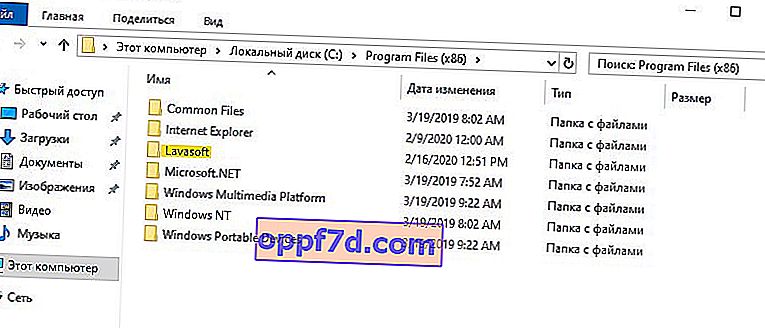
3. lépés . Ha a mappát nem törli, akkor be kell fejeznie a folyamatot. Nyomja meg a Ctrl + Shift + Esc billentyűkombinációt a Feladatkezelő megnyitásához. Keresse meg a WebCompanion.exe fájlt a listában, és a jobb gombbal kattintson a WebCompanion.exe folyamatra.
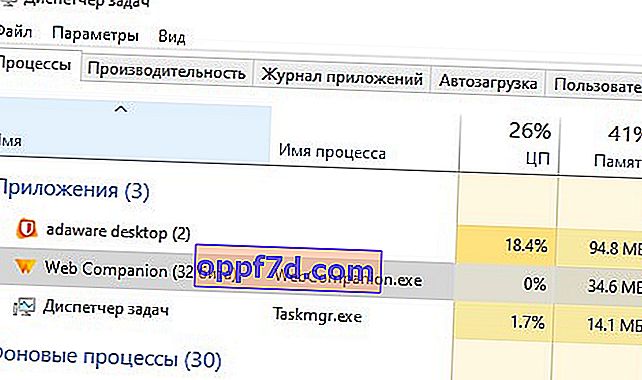
4. lépés . Ezután töröljük a program maradványait a rendszerleíró adatbázisban. Nyomja meg a Win + R billentyűkombinációt, és írja be a regedit parancsot a Beállításszerkesztő megnyitásához. Válassza ki az első " Számítógép " oszlopot, és nyomja meg a Ctrl + F billentyűkombinációt. Írja be a Web Companion elemet a keresőmezőbe , állítson be három értéket jelölőnégyzetekkel, az alábbi képen látható módon, majd kattintson a "Tovább keresés" gombra.

Ezután megkezdődik a Web Companion szó keresése. Amint bármi megtalálható ezzel a szóval, törölnie kell ezt a bejegyzést.
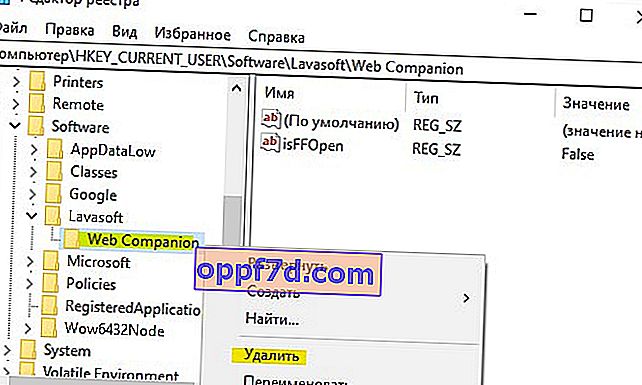
Miután törölte a bejegyzést, ismételje meg a keresést a 4. lépésben leírtak szerint. És annyiszor, amíg végül nem található semmi a Web Companion szónál. Törölnie kell az összes bejegyzést, ahol megtalálja ezt a kulcsszót.

